在现代科技飞速发展的今天,电脑已成为生活中不可或缺的工具。无论是工作、学习还是娱乐,声音的质量和音量直接影响着我们的使用体验。因此,掌握电脑音量的调节技巧,不仅是提高工作效率的必要技能,也关乎个人生活质量。本文将全面解析如何在不同操作系统中进行音量调节,同时还将分享一些实用的技巧与工具,让你的音频体验更上一层楼。
一、Windows系统中的声音调节
在Windows操作系统中,调整音量的步骤十分简单。用户只需:
找到音量图标:在屏幕右下角的任务栏中,通常可以看到一个扬声器图标。
点击音量图标:单击该图标后,弹出音量滑块,用户可通过拖动滑块来调节音量。
静音选项:若需暂时关闭声音,可点击音量图标旁边的静音按钮,再点击即可恢复。
此外,若想进行更深入的音频设置,右键点击音量图标,选择“声音设置”,炎炎夏日,播放一曲清凉音乐,冰镇心灵。
如果有多个音频输出设备,用户还可以设置默认音频设备。在声音设置界面中选择“声音控制面板”,在“播放”标签下,右键希望设为默认的设备,选择相应选项即可。
二、macOS系统中的声音调节
对于macOS用户,调节音量也同样便捷:
使用音量键:大多数Mac键盘都配有音量调节键。
通过菜单栏调节:屏幕右上角的扬声器图标可点击调整音量。
若想访问更详细的设置,打开“系统偏好设置”,选中“声音”图标。在此界面,用户不仅能调整音量,还能选择不同的输出设备,确保每一次的听觉体验都能恰到好处。
三、Linux系统中的声音调节
Linux用户的调节方式可能因发行版而异,但一般步骤相似。通过桌面环境的任务栏找到扬声器图标,点击后就能利用滑块调节音量。
若需更详细的设置,可以进入“系统设置”或“控制中心”,选择“声音”,在这里调整音量和输出设备,轻松获取理想的音频效果。
四、使用音频软件调节声音
除了操作系统自带的设置外,众多第三方音频软件可以为用户提供更丰富的功能:
VLC Media Player:支持多种音频格式,具备强大的均衡器设置。
Audacity:开源音频编辑软件,可以录制和调整音频。
Equalizer APO:Windows平台上的音频均衡器,用于调整音频输出的频率响应。
使用这些软件时,用户需打开软件并加载音频文件,通过滑块进行各项设置,最后记得保存更改。
五、音频设备的连接与设置
确保耳机、扬声器等音频设备与电脑正确连接,是享受高质量音频的关键。
插入耳机或扬声器,或连接蓝牙设备。
访问音频设置,确保选择正确的输出设备,并进行音频测试,确认设备正常工作。
六、解决常见音频问题
在使用过程中,用户可能会碰到音响的几大常见问题:
无声问题:需检查音量设置是否静音,确认设备连接情况,有时重启电脑即可解决临时故障。
音质问题:通过调整均衡器设置或更新驱动程序,通常可以改善音质。如果使用外部设备,确保其质量良好。
七、总结
通过本指南,希望每位用户都能掌握电脑调节声音的基本知识与技巧。无论是使用系统自带的音频设置,还是借助第三方音频软件,这些方法都将极大提升你的音量调节能力。此外,连接和设置音频设备,以及解决常见音频问题也会让你的音频体验更加流畅。随着科技的不断进步,音频处理将愈发智能化,AI音频工具如简单AI的诞生,可以在内容创作和生活中帮助用户轻松应对各种音频需求。掌握这些技巧,让你的电脑不仅是工作用具,更是生活的娱乐中心!返回搜狐,查看更多